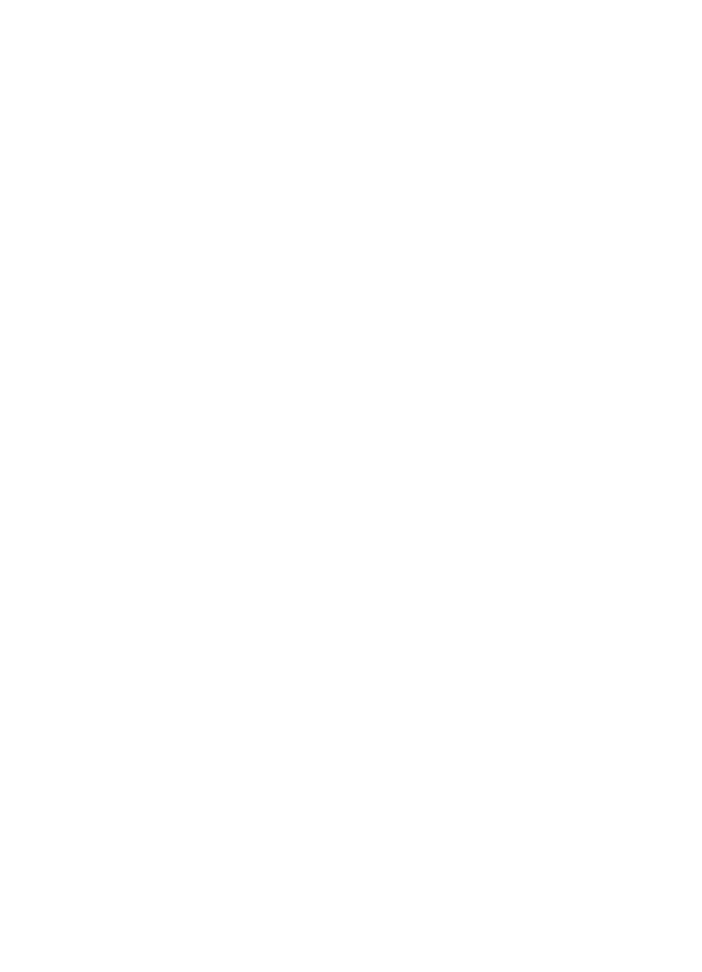
グループを設定する
ファクス番号の同じグループに定期的に情報を送信する場合は、操作
を簡略化するために、グループの短縮ダイヤル
エントリを設定できま
す。
グループの短縮ダイヤル エントリは、デバイスのコントロール
パネルの短縮ダイヤル
ボタンに関連付けることができます。
短縮ダイヤルのグループにメンバーを追加するには、メンバーが短縮
ダイヤル一覧にあらかじめ含まれている必要があります。各グループ
第
8 章
144
ファクス

には最大
48 個のファクス番号を追加でき、各ファクス番号には最大
55 文字を含めることができます。
• 組み込み Web サーバ (ネットワーク接続):組み込み Web サーバを
開き、設定
タブをクリックします。次に、左枠の ファクス短縮ダ
イヤル
をクリックします。[ファクス短縮ダイヤル一覧] で、エント
リの番号
(たとえば 26 ~ 50) を含むリンクをクリックします。
◦ グループを追加するには、[ファクス短縮ダイヤル一覧] の [新規
グループ
] ボタンをクリックし、選択した部分から個別のエント
リを選択します。適切なグループ情報を入力し、
[適用] をクリ
ックします。
◦ グループを編集するには:[ファクス短縮ダイヤル一覧] セクショ
ンで、グループの横の編集
リンクをクリックします。
◦ グループを削除するには:[ファクス短縮ダイヤル一覧] セクショ
ンで
1 つ以上のグループを選択し、削除 アイコンをクリックし
ます。
◦ 完了したら、[適用] をクリックします。
• HP Photosmart ソフトウェア (Windows): HP Photosmart ソフト
ウェア
を開き、オンスクリーン ヘルプの指示に従います。
短縮ダイヤルの設定
145
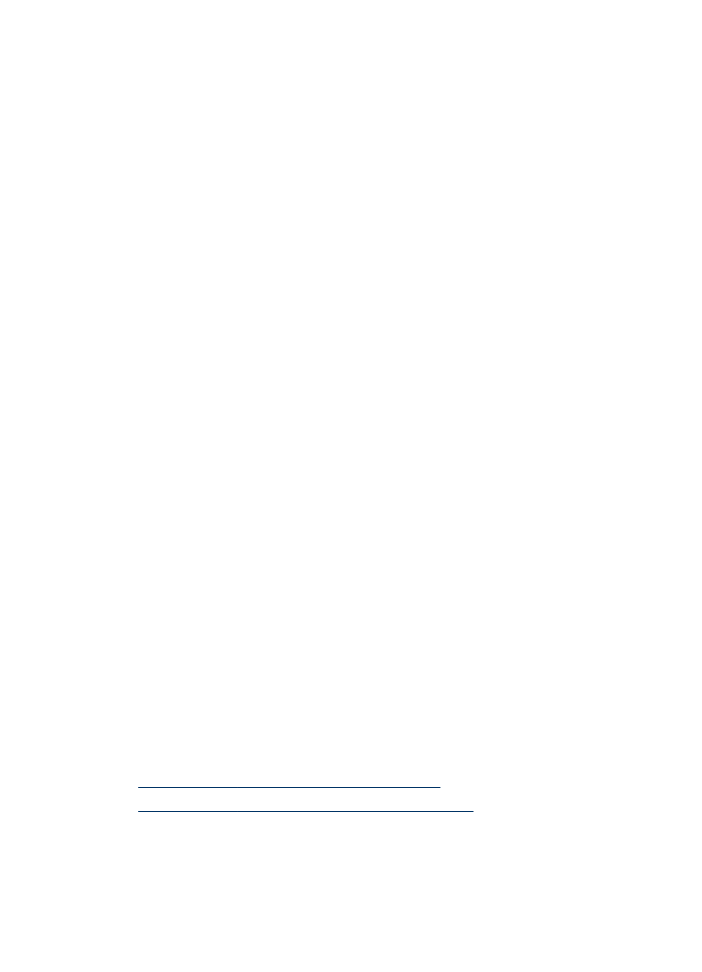
• HP デバイス マネージャ (Mac OS X):[HP デバイス マネージャ]
を起動し、
[情報と設定] をクリックして、ドロップダウン リストか
ら
[ファックス短縮ダイヤル設定] を選択します。
• デバイスのコントロール パネル:セットアップを押し、[短縮ダイ
ヤルの設定
] オプションを選択します。
◦ グループを追加するには:[グループ短縮ダイヤル] を選択し、登
録されていない短縮ダイヤルを選択し、
OK(O) を押します。短
縮ダイヤル
エントリを選択し、OK(O) を押して選択します。こ
のグループに追加短縮ダイヤルを追加するには、同じ手順を繰
り返します。作業が終了した後、
[選択終了] オプションを選択
し、
OK(O) を押します。ビジュアル キーボードでグループ短縮
ダイヤルの名前を入力し、
[完了] を押します。
◦ グループにエントリを追加するには: [グループ短縮ダイヤル] を
選択し、変更するグループ短縮ダイヤルを選択し、
OK(O) を押
します。短縮ダイヤル
エントリを選択します(チェック マーク
が短縮ダイヤル
エントリの横に表示されます)。このグループ
に追加短縮ダイヤルを追加するには、同じ手順を繰り返しま
す。作業が終了したら、
[選択終了]、OK(O) の順に押します。
[グループ名] 画面の [完了] を押します。
◦ グループを削除するには:[短縮ダイヤルを削除] を選択し、削除
する短縮ダイヤル
エントリを選択して、OK(O) を押します。
短縮ダイヤル